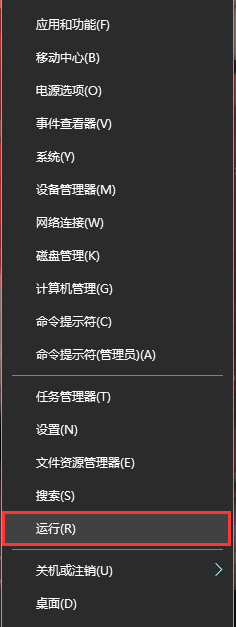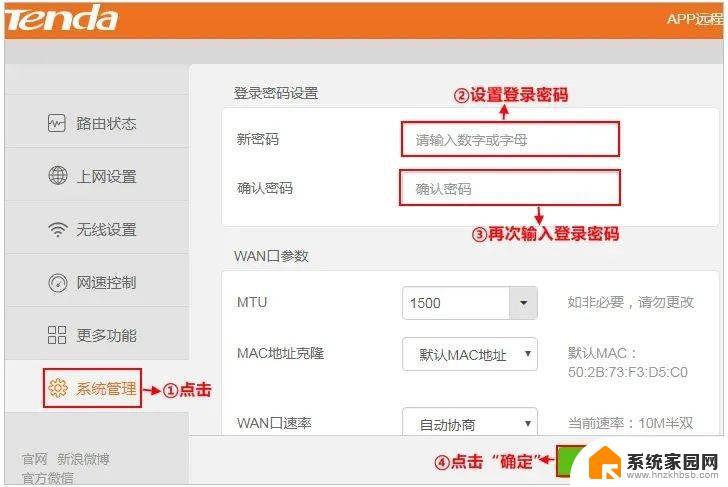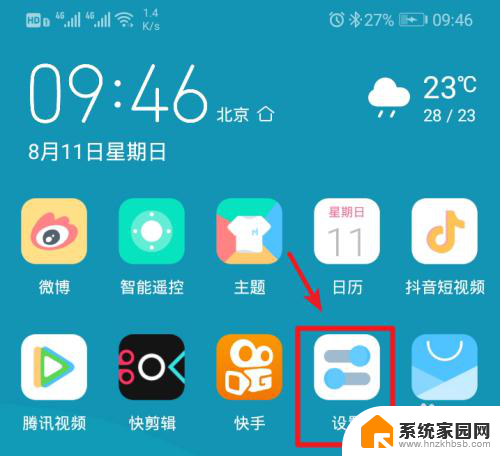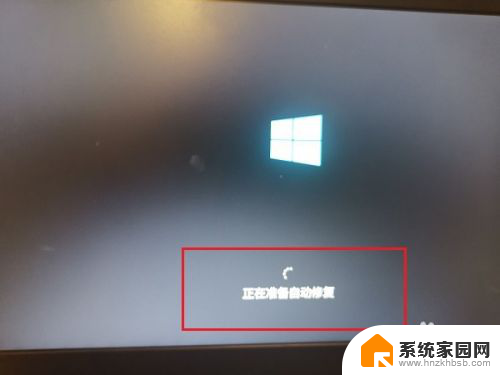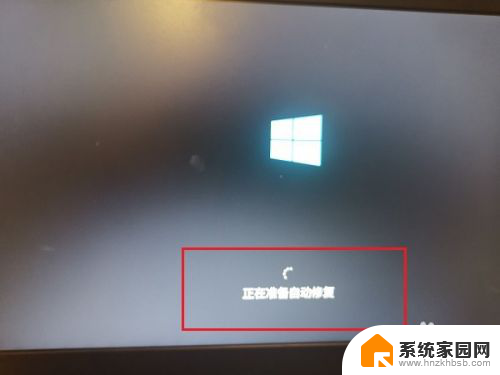笔记本强散热模式 笔记本散热按键怎么设置
更新时间:2024-04-19 18:04:18作者:yang
现如今随着笔记本电脑在我们生活中的普及,越来越多的人开始关注笔记本的散热性能,针对这一问题,一些厂商推出了强散热模式,旨在提升笔记本在高负荷运行时的散热效果。而在使用笔记本时,我们也可以通过设置笔记本的散热按键来调节散热模式,从而更好地保护笔记本的硬件。在日常使用中如何正确地设置笔记本的散热按键,是我们需要重点关注的问题。
具体方法:
1.点击电源图标
在屏幕右下角位置点击电源图标

2.找到智能散热模式
在弹出的界面中找到智能散热模式
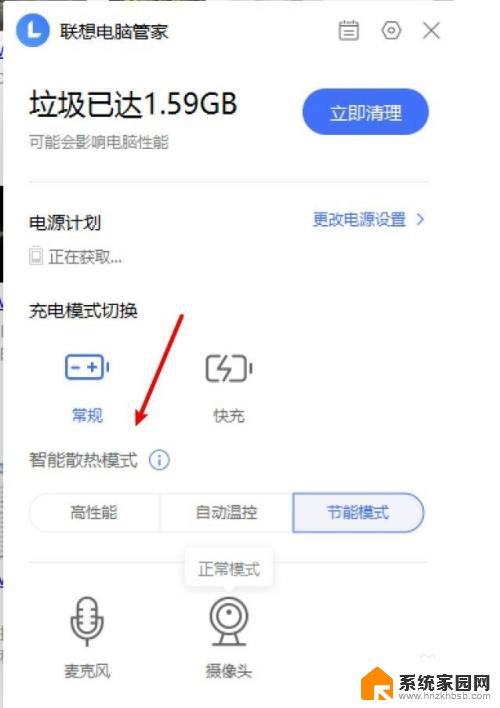
3.开启野兽模式
选择高性能会开启野兽模式,散热效果最佳但耗电也更快。
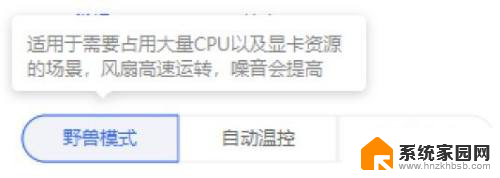
4.使用快捷键Fn+Q
使用快捷键Fn+Q切换散热模式。

以上就是笔记本强散热模式的全部内容,如果你遇到这种情况,可以按照以上操作来解决,非常简单快速。